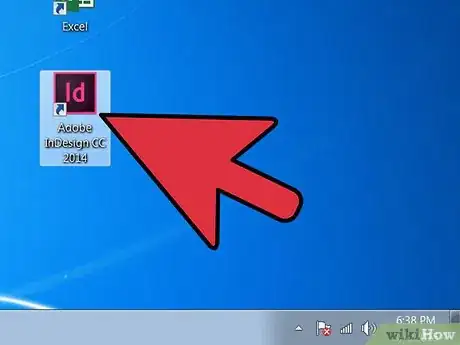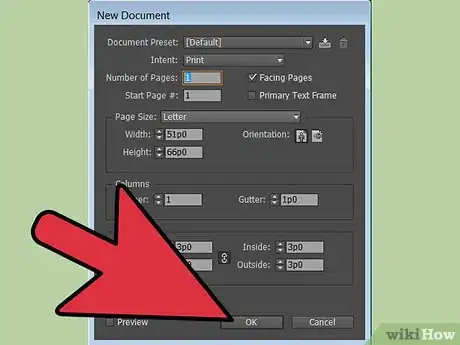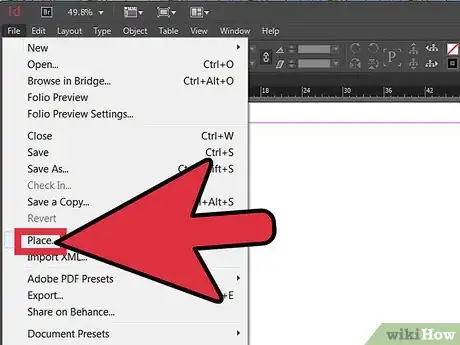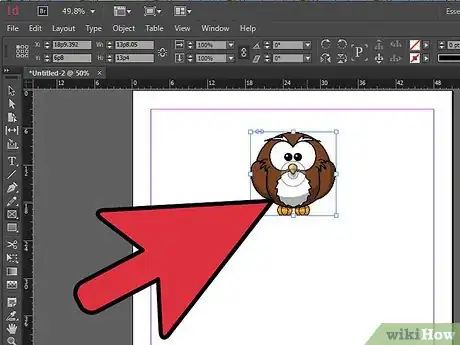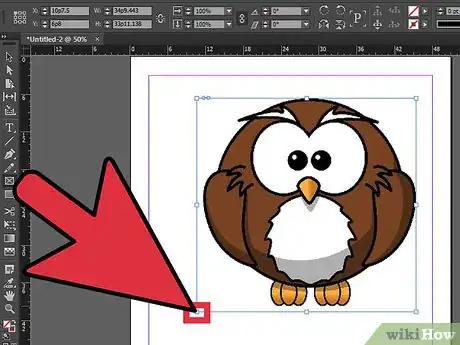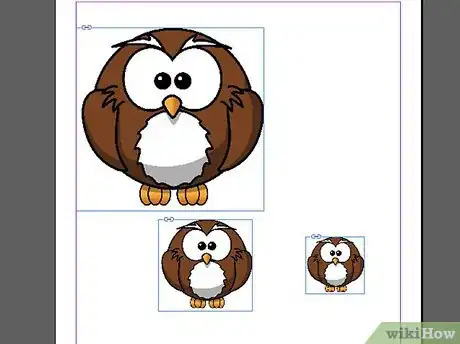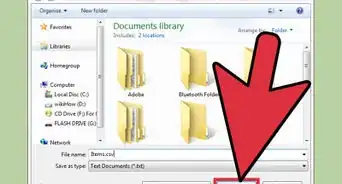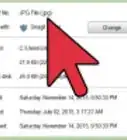wikiHow est un wiki, ce qui veut dire que de nombreux articles sont rédigés par plusieurs auteurs(es). Pour créer cet article, 13 personnes, certaines anonymes, ont participé à son édition et à son amélioration au fil du temps.
Il y a 7 références citées dans cet article, elles se trouvent au bas de la page.
Cet article a été consulté 9 160 fois.
Les visuels sur des documents imprimés enrichissent les informations textuelles et rendent la lecture plus agréable. Adobe InDesign est un logiciel de mise en page qui permet de produire n'importe quels supports imprimés. Savoir ajouter des images à vos documents InDesign vous permettra de les rendre à la fois plus convaincants et plus attractifs.
Étapes
-
1Ouvrez InDesign.
-
2Ouvrez le document InDesign sur lequel vous voulez travailler. Dans le menu Fichier en haut de votre écran, cliquez sur Ouvrir. Si vous n'avez pas encore créé de document, cliquez sur Nouveau puis Document et entrez les réglages de votre choix pour votre nouveau document.
-
3Cliquez sur Fichier puis sur Importer. Trouvez l'image que vous souhaitez importer puis double-cliquez sur son nom.
-
4Faites glisser et placez votre image sur votre document. Cliquez à l'endroit où vous voulez la placer et elle apparaitra.
-
5Ajustez la taille de l'image. Si nécessaire, vous pouvez redimensionner votre image avec l'outil de sélection en cliquant sur l'image puis en tirant les poignées (carrés blancs) qui se situent sur les angles de son cadre de sélection. Tirez sur ces poignées en maintenant les touches Control et Shift (Commande et Shift sur Mac) pour conserver les proportions de l'image lorsque vous ajustez sa taille. Si vous voulez enlever une partie de l'image, maintenez seulement la touche Control lorsque vous tirez dessus. Il est aussi possible d'entrer manuellement la largeur et la hauteur que vous souhaitez appliquer à votre visuel dans les champs en haut de votre espace de travail.
-
6Répétez les étapes précédentes. Faites-le chaque fois que vous ajoutez une nouvelle image.Publicité
Conseils
- La résolution des images que vous voulez imprimer doit être de 300 dpi. La résolution correspond au niveau de détails d'un visuel et s'exprime en pixel par pouce. Vous pouvez l'ajuster grâce à un logiciel de traitement d'image.
- Vous aurez peut-être besoin de choisir des options d'importation pour certains types d'images, comme celles au format EPS, PNG ou BMP. Ces options d'importation vous permettront de gérer les paramètres de transparence de votre image ainsi que son profil colorimétrique.
- Vous pouvez importer un grand nombre de formats d'image différents dans InDesign (EPS, TIFF, JPEG, BMP, etc.).
- Pour remplacer une image par une autre, sélectionnez l'image en question et cliquez sur Fichier puis sur Importer. Cliquez ensuite sur le nom du visuel que vous souhaitez importer, puis sur Remplacer l'objet sélectionné.
Éléments nécessaires
- Un ordinateur
- Des visuels numériques
Références
- http://help.adobe.com/en_US/InDesign/6,0/WSa285fff53dea4f8617383751001ea8cb3f-715aa.html
- http://help.adobe.com/en_US/InDesign/6,0/WSa285fff53dea4f8617383751001ea8cb3f-6bc4a.html
- http://help.adobe.com/en_US/InDesign/6,0/WSBAC794A2-274A-466f-8254-11FB23B86A5Fa.html
- https://en.wikipedia.org/wiki/Image_resolution
- http://help.adobe.com/en_US/InDesign/6,0/WSa285fff53dea4f8617383751001ea8cb3f-6be1a.html
- http://help.adobe.com/en_US/InDesign/6,0/WS41D0E11E-2D62-4d63-9CA1-4CDAACACB6C0a.html
- http://www.techsoup.org/learningcenter/software/page6045.cfm